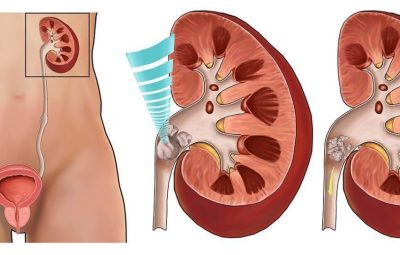Đôi khi do nhập liệu bất cẩn, bảng tính của bạn có thể để lại một vài hàng / cột trống, việc xóa chúng theo cách thủ công sẽ mất rất nhiều thời gian, vì vậy bạn có thể áp dụng thủ thuật sau để xóa nhanh hơn. Ở đây người viết sẽ thao tác trên Excel 2013, đối với các phiên bản trước đó người dùng cũng thao tác tương tự.

Đầu tiên, bạn cần chọn toàn bộ khu vực chứa hàng / cột trống, sau đó chuyển về tab Trang chủ, điều hướng đến phần Chỉnh sửa> Tìm & Chọn> Chuyển đến Đặc biệt. Trong menu xuất hiện, hãy chọn Khoảng trống> OK, bây giờ các hàng / cột trống sẽ được tô sáng. Quay lại tab Trang chủ một lần nữa, bạn tìm thấy phần Ô> Xóa> Xóa hàng trang tính để xóa tất cả các hàng trống, nếu cột trống, bạn làm tương tự nhưng chọn Xóa cột trang tính.